JDK(Java Development Kit)는 자바 애플리케이션 개발에 필요한 필수적인 중요한 구성 요소이다.
자바 개발을 하기 위한 기초가 되는 환경들을 묶어놓은 패키지이다. 우리는 이것에 대해 알아보고 설치를 해보도록 하자.
소개
JDK란? Java Development Kit라는 약어로 썬 마이크로시스템즈에서 만들어진 개발 툴킷이다.

JDK란?
Java Development Kit라는 자바 개발 키트라는 약어를 뜻하며 자바 애플리케이션 및 애플릿을 개발하는 데 사용되는 소프트웨어 개발 환경이다.
자바 프로그램을 실행하는 런타임 환경(JRE), 자바코드를 바이트코드로 변환하는 컴파일러(javac), 네트워킹, 데이터 구조조작, GUI 개발과 같은 다양한 작업을 위한 라이브러리등을 포함합니다.
이는 자바 애플리케이션 개발의 라이프사이클을 지원하는 포괄적인 환경이다.
구성요소
✅ Java 컴파일러 : java 코드를 바이트코드로 변환
✅ JVM : 바이트코드를 실행하는 가상 머신
✅ JRE : java를 실행하기 위한 환경
✅ Java API : 응용 프로그래밍 라이브러리 집합
✅ Java 도구 : java에 필요한 도구(jar, 디버깅)
JDK 종류
JDK는 Oracle JDK, OpenJDK, SE, EE, ME, JavaFX 등의 많은 종류가 있다. 오늘은 OpenJDK와 JDK만 살펴보자.
✅ OpenJDK
Java 플랫폼의 Standard Edition의 오픈소스로 무료로 사용이 가능하다.
✅ JDK
오라클에서 공식적으로 지원하는 버전으로 OpenJDK에 추가적인 사용 기능과 도구를 포함한 버전이다.
Java 11 버전 이후부터는 상업적 이용할 경우 유료로 이용해야 된다.
다운로드
JDK는 두 가지가 있는데 OpenJdk와 jdk로 나눌 수 있다.
OpenJdk는 무료버전으로 상업적 용도로 사용하여도 무방하다. jdk는 개인 학습 용도로 사용할 경우 돈을 지불해야 하지 않지만 상업용으로 사용하는 경우 문제가 될 수 있다.
✅ 다운로드
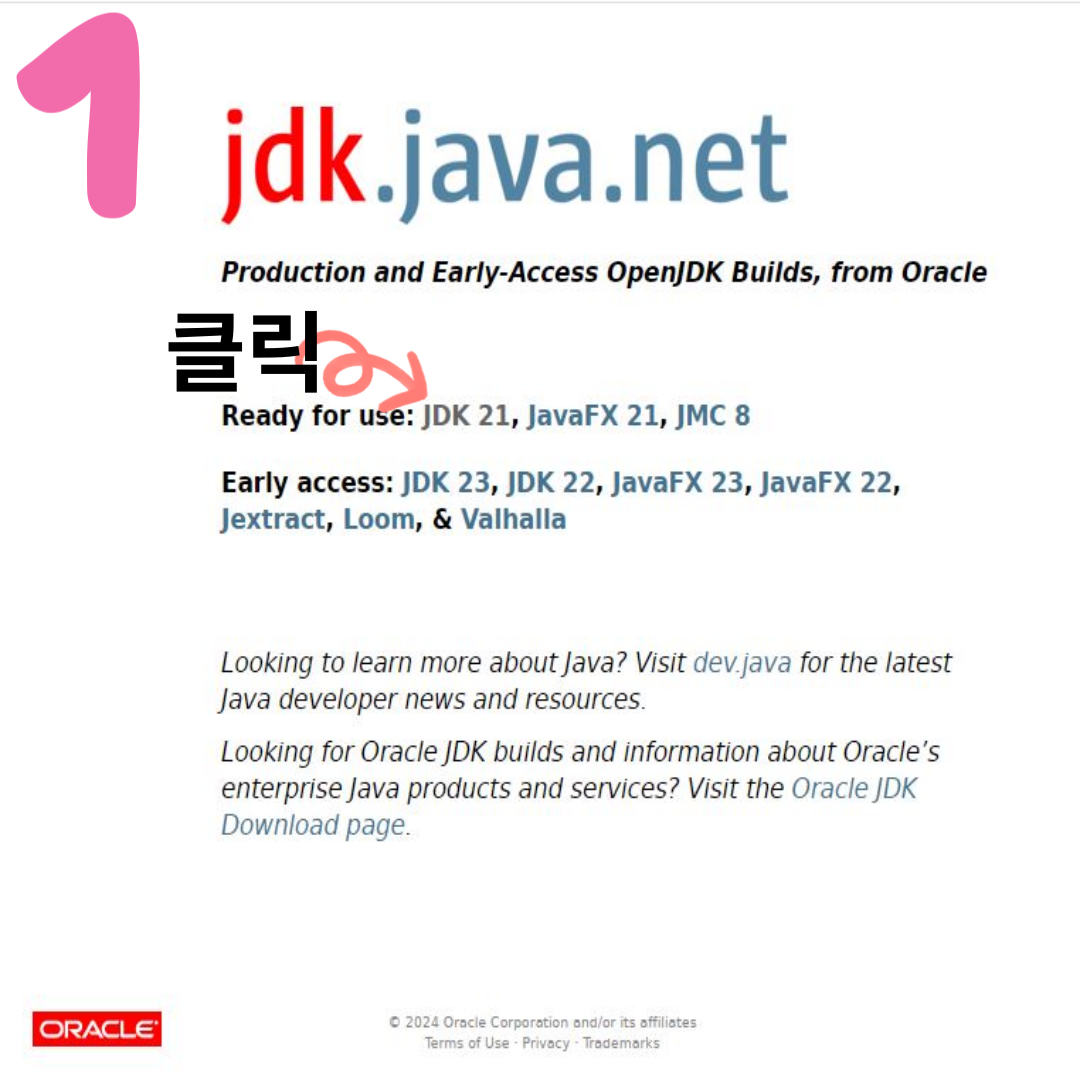 |
 |
✅ 다운로드
 |
 |
설치
OpenJdk 설치
✅ 1. 다운로드한 압축 파일을 압축해제 한다.

✅ 2. 압축해제된 폴더를 C:\Program Files\Java\ 경로아래에 이동시킨다.

jdk 설치
✅ 1. 다운로드한 파일을 실행한다.

✅ 2. Next를 클릭하여 프로그램 설치를 한다.

✅ 3. 기본경로 그대로 Next 클릭하여 설치를 한다.

✅ 4. Close를 클릭하여 설치를 마무리한다.

환경변수 설정
jdk가 정상적으로 설치되고 Java 파일의 시스템 Path가 정상적인지 확인한다.
✅ 윈도위키 + R을 눌러 실행창에 cmd를 입력 후 Enter를 한다.
✅ cmd창에 java -version 명령어를 입력하여 java Path가 설정돼 있는지 확인한다.

✅ 위와 같이 나올 경우 윈도의 설정을 열어 고급 시스템 설정 보기를 입력한다.

✅ 환경 변수(N) 버튼을 클릭한다.
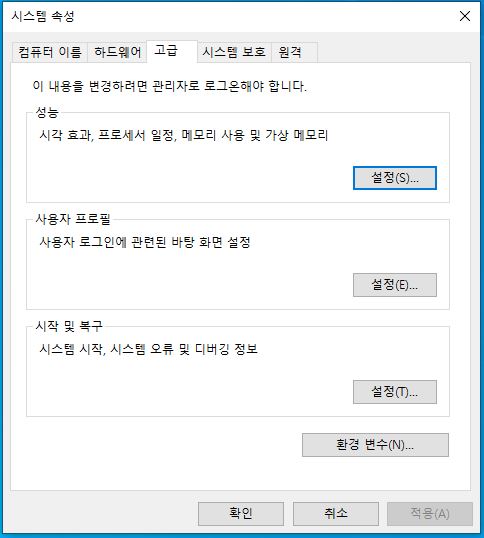
✅ 환경 변수에 jdk 설치 경로를 Path에 추가해 준다.
 |
 |
✅ cmd창에서 java -version을 입력한다.

위와 같은 결과가 나오면 정상적인 path 설정이 완료이다.
'IT' 카테고리의 다른 글
| 단톡방 조용히 나가기 (0) | 2024.03.20 |
|---|---|
| 알뜰폰 통신사 무제한 요금제 가격비교하기 (0) | 2024.03.19 |
| vscode 설치 및 단축키 필수 플러그인 설치 설정 방법 (0) | 2024.03.12 |
| 챗gpt를 이용한 pdf 업로드 요약 및 유튜브 요약 활용 방법 (0) | 2024.03.09 |
| 구글 AI Gemini 제미니 활용 꿀팁 및 울트라 무료 사용 무료 이미지 생성 (0) | 2024.03.08 |



